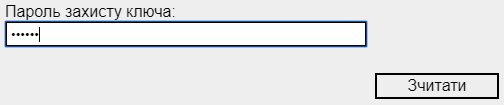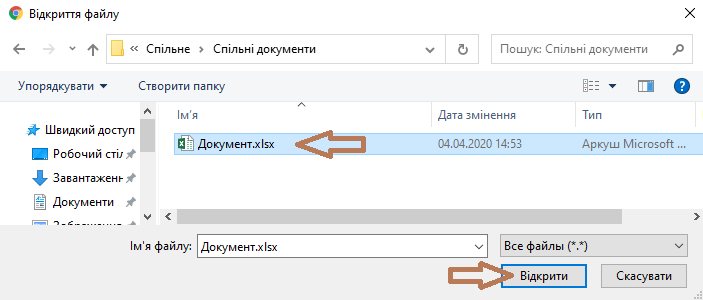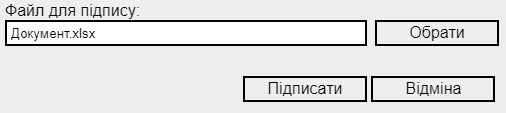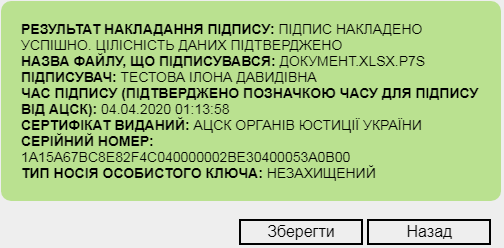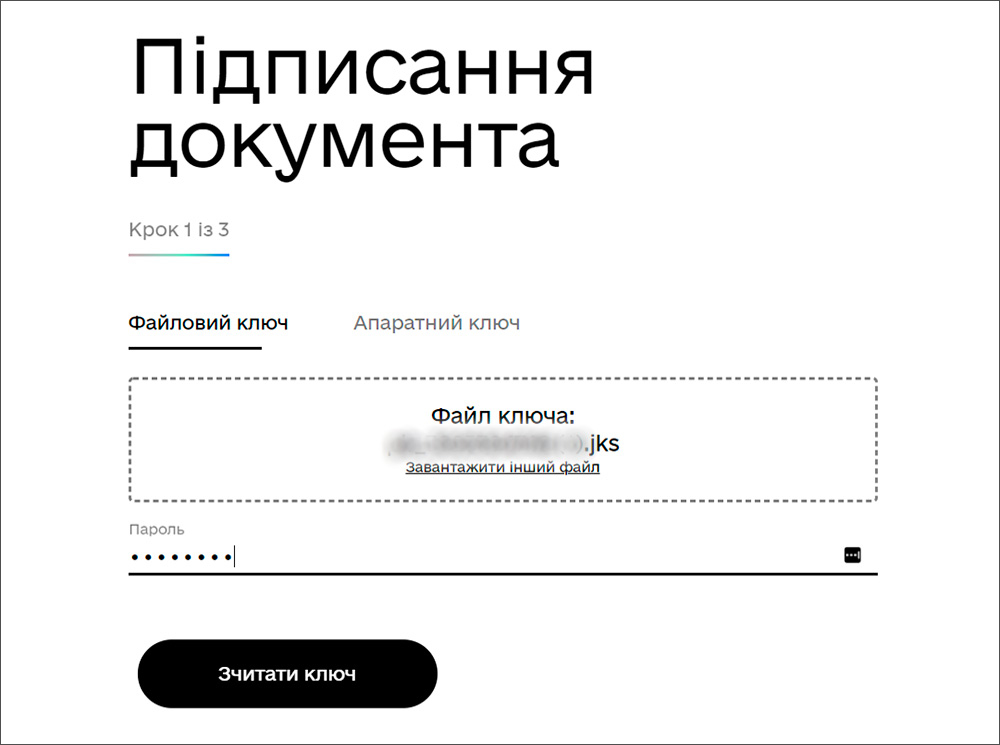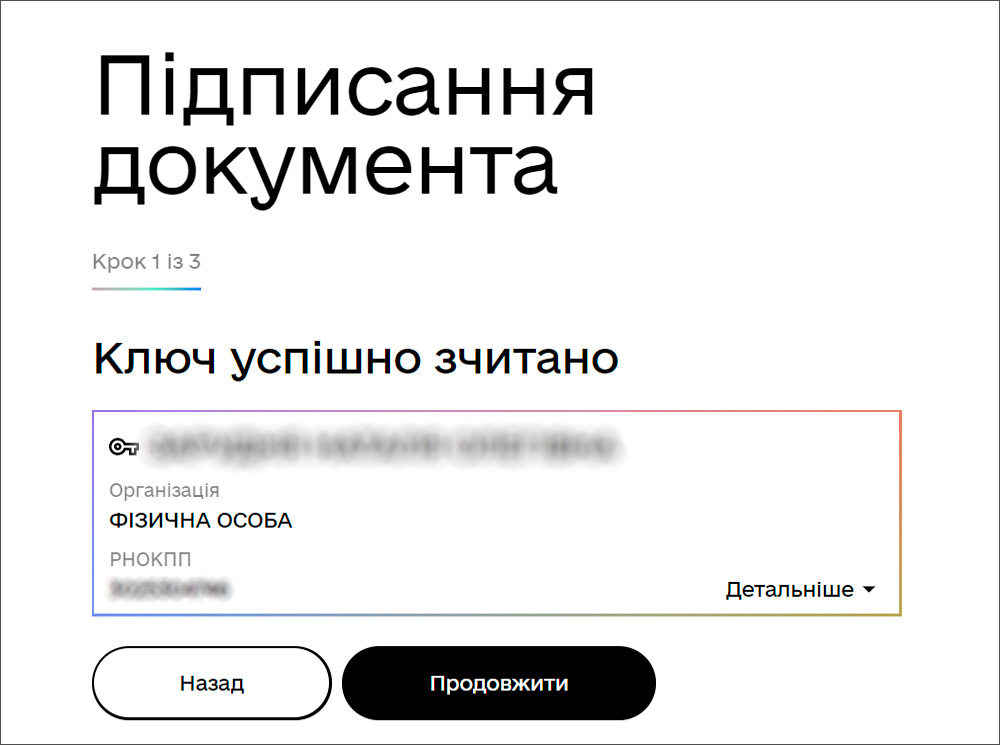Щоб отримати адміністративну послугу від держави, не обов’язково відвідувати орган, який її надає. Озброївшись електронним цифровим підписом, Ви можете з легкістю зробити це з дому або з іншого місця, підключеного до Інтернету. Як оформити документ онлайн та засвідчити його ЕЦП, читайте у статті.
Онлайн-сервіс створення кваліфікованого електронного підпису або печатки – швидкий та зручний спосіб отримання юридично значущого електронного документа. Ви можете скористатися двома онлайн-платформами для підпису електронного документу:
- Онлайн-сервіс Міністерства цифрової трансформації України (Мінцифри) – czo.gov.ua.
- Портал “Дія” – Державні послуги онлайн – diia.gov.ua.
Як подати документ через сервіс центрального засвідчувального органу?
Сервіс підтримує особисті ключі та сертифікати відкритих ключів усіх кваліфікованих надавачів електронних довірчих послуг. Для створення кваліфікованого електронного підпису або печатки необхідно мати чинні особисті ключі та сертифікати, видані кваліфікованим надавачем електронних довірчих послуг.
Щоб засвідчити документ електронним цифровим підписом, переконайтеся, що:
- у Вас є особистий ключ у вигляді файлу Key-6.dat, *.pfx, *.pk8, *.zs2 або *.jks;
- ключ випущений кваліфікованим надавачем “АЦСК органів юстиції України”;
- тип підпису повинен бути “Дані та підпис в одному файлі”;
- алгоритм підпису повинен бути “ДСТУ-4145-2002”;
- формат підпису повинен бути “з повними даними для перевірки (CAdES-X Long)”;
- файл для підпису “Документ.xlsx”.
Послідовність дій користувача:
1. В першому кроці зробіть наступне:
- Перейдіть на czo.gov.ua
- Оберіть кваліфікованого надавача електронних довірчих послуг:
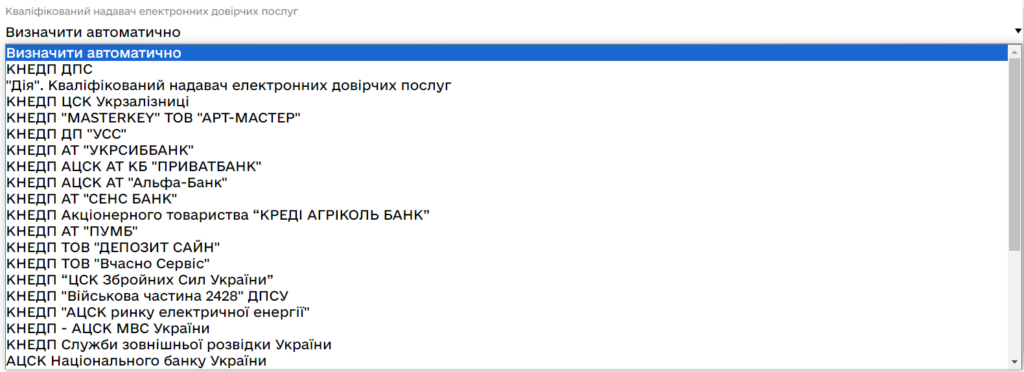
- Оберіть Ваш особистий ключ (Key-6.dat, *.pfx, *.pk8, *.zs2 або *.jks):
- Впишіть пароль до особистого ключа та натисніть кнопку “Зчитати”.
2. В наступному кроці зробіть таке:
- Оберіть рекомендований тип підпису:
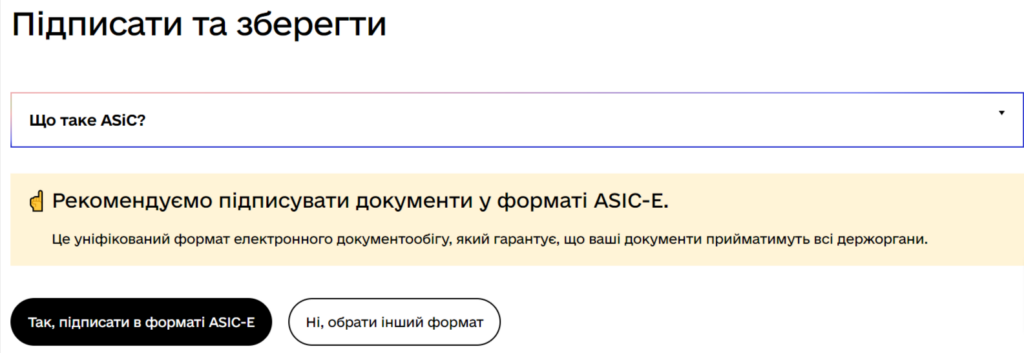
- або інший, натиснувши на кнопку “Ні, обрати інший формат”:
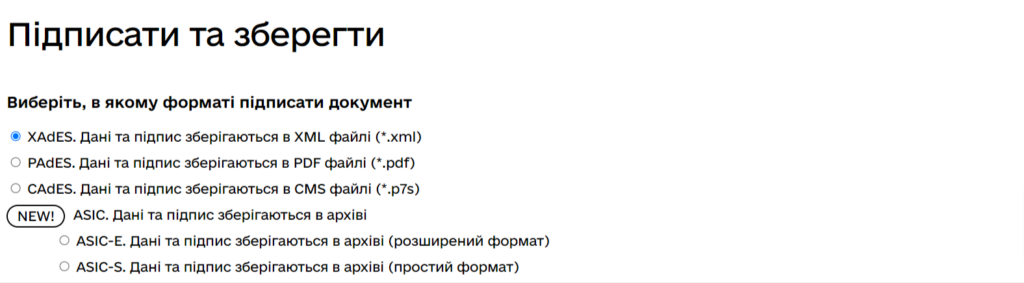
- Оберіть алгоритм підпису:
- Оберіть формат підпису:

- Оберіть файл для підпису на своєму комп’ютері та натисніть “Обрати”:
- Файл для підпису буде виглядати так:
- Потім натисніть кнопку “Підписати”, після чого відбудеться безпосередньо процес створення підпису на електронний документ.
3. Третім кроком буде надання результату підписання документа.
- Після вдалого створення підпису користувачеві надається про це інформація у наступному вигляді:
Кнопку “Зберегти” використовують для збереження підписаного файлу у файловій системі комп’ютера користувача. Принцип збереження відбувається так само, як й у звичайному випадку завантаження файлу переглядачем.
Кнопку “Назад” використовують для повернення на початкову сторінку сервісу. При цьому завантаження підписаних файлів не відбувається, результати створення підпису скасовуються.
Зауважте, що під час роботи сервісу інформація, яка міститься у файлах користувача, оброблюється в переглядачі, та не передається на сторону ЦЗО.
Як підписати документ через портал “Дія”?
1. Перейдіть за посиланням sign.diia.gov.ua.
2. Виберіть тип носія особистого ключа, введіть пароль та натисніть “Зчитати ключ”.
3. Виберіть документ для підписання та натисніть “Продовжити”.
4. Перевірте назву документа та натисніть “Підписати файл”.
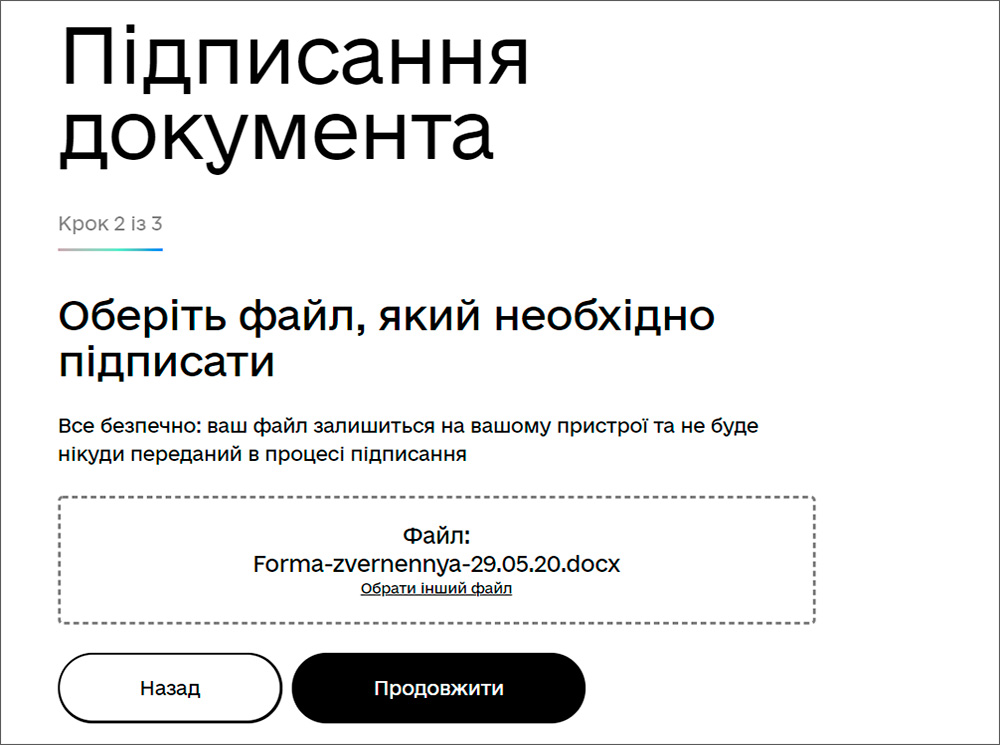
5. Все готово! Зберігання підписаного документа розпочнеться автоматично. Якщо цього не сталося, натисніть кнопку “Зберегти файл”.
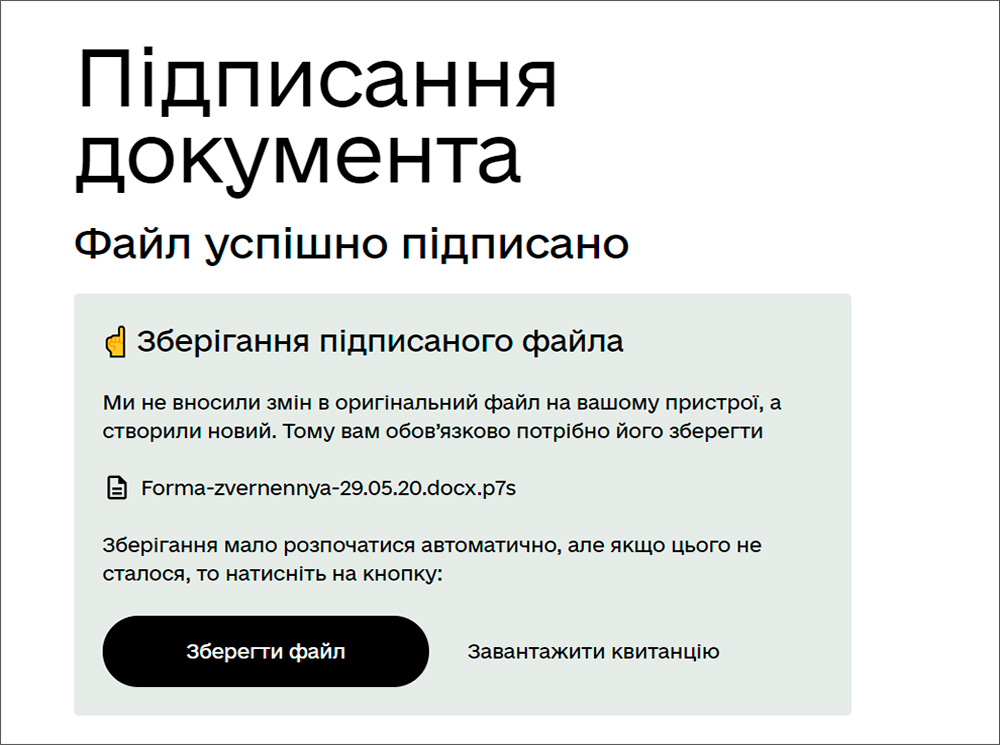
Радимо звернути увагу на поради, про які писав Cybercalm, а саме:
ЯК КОНТРОЛЮВАТИ ОНОВЛЕННЯ WINDOWS 10 ЗА П’ЯТЬ КРОКІВ
ЯК ОБМЕЖИТИ ЕКРАННИЙ ЧАС У WINDOWS 10? – ІНСТРУКЦІЯ
ЯК ВИПРАВИТИ НЕПОЛАДКИ ЗІ ЗВУКОМ НА МАС?
Нагадаємо, фахівці з VPNpro виявили в Google Play Store цілу низку шкідливих додатків, в цілому встановлених щонайменше на 157 млн пристроїв. Метою додатків було збір даних про користувачів.
Також виявлено експлойт, який дозволяє зловмисникам перехоплювати будь-яку програму на зараженому смартфоні – потенційно відкриваючи приватні SMS-повідомлення та фотографії, облікові дані входу, GPS-координати, телефонні розмови
Окрім цього, Google випустила оновлення Google Maps, в якому додала підтримку режиму Plus Code. Він дозволяє поділитися геолокацією, навіть якщо адреса відсутня або невідома.
До речі, Google також оголосила про намір впровадити в Chrome антиспам-систему для блокування повідомлень. Нова функція повинна з’явитися в версії Chrome 84, запланованої до виходу 12 липня 2020 року.
А компанія Microsoft заявила, що Windows 10, версія 2004, буде постачатися з підтримкою Wi-Fi 6 і WPA3 для гігабітних швидкостей і кращої продуктивності, а також для більш безпечного бездротового підключення до мережі.